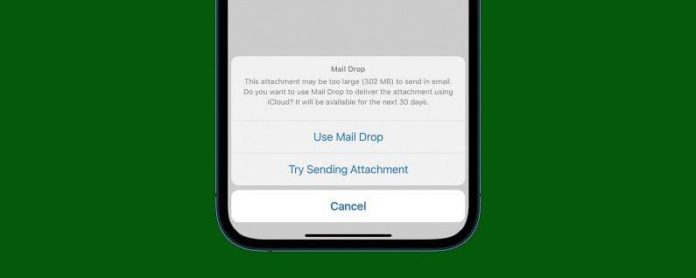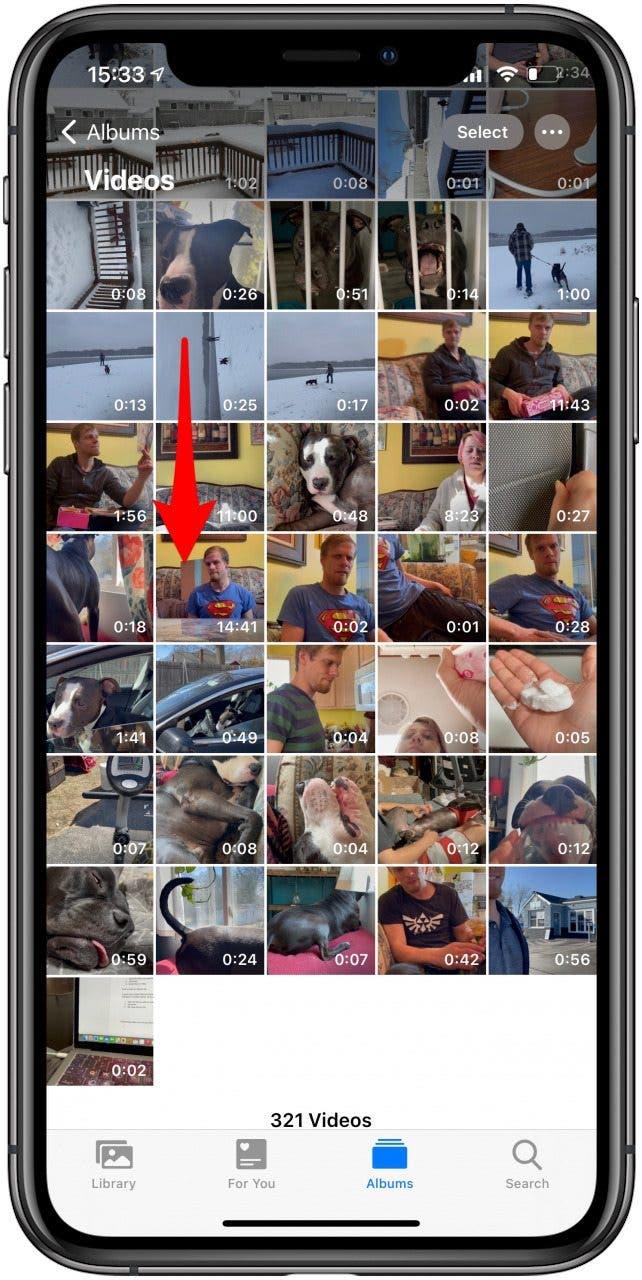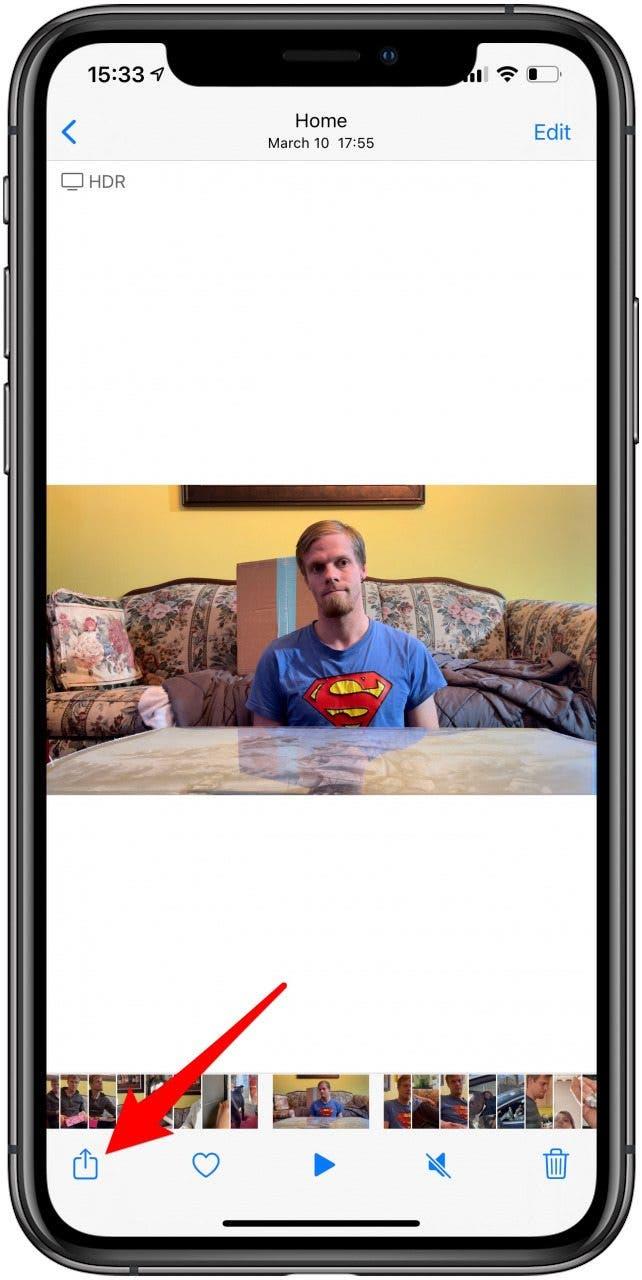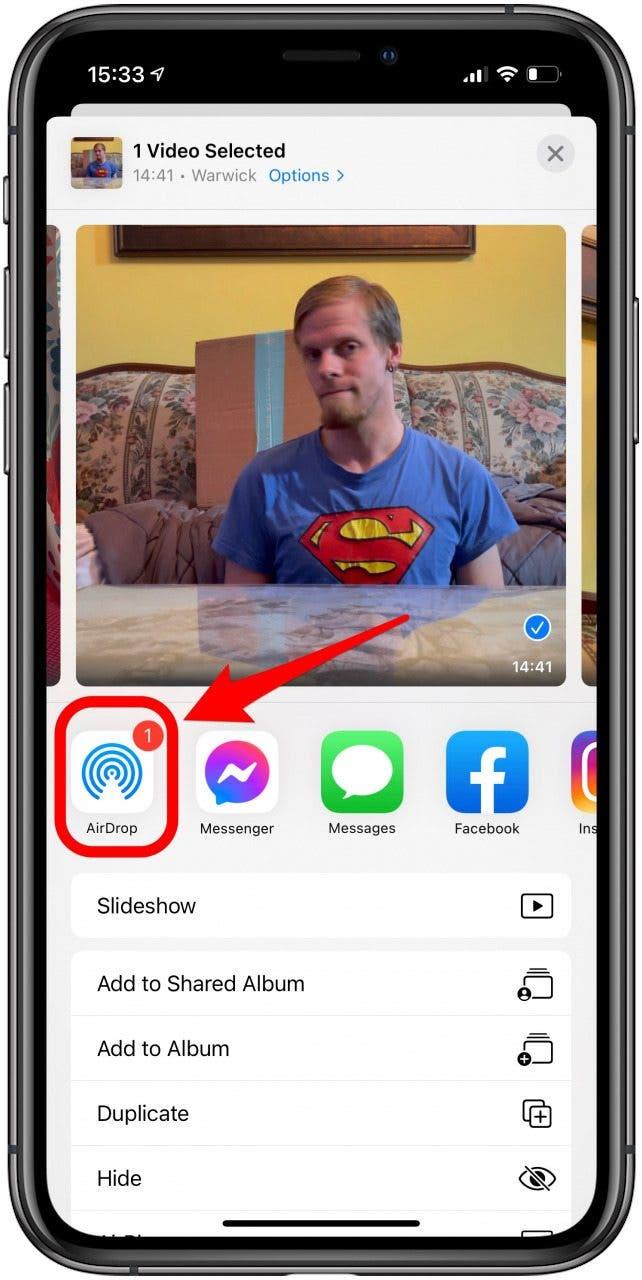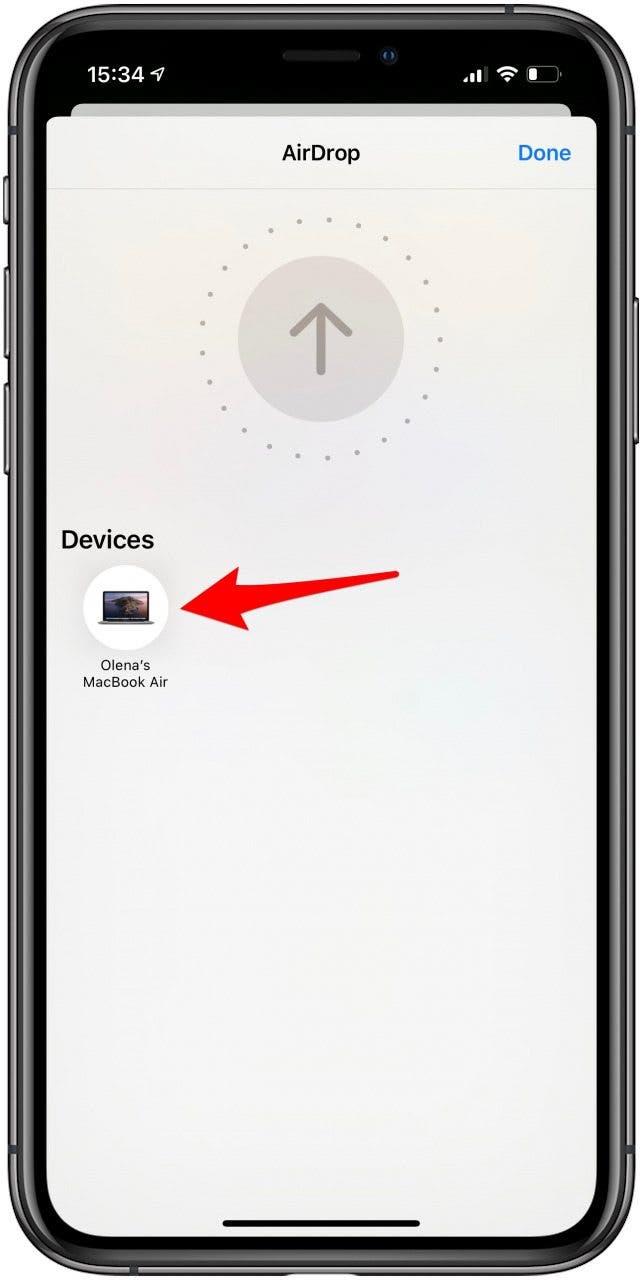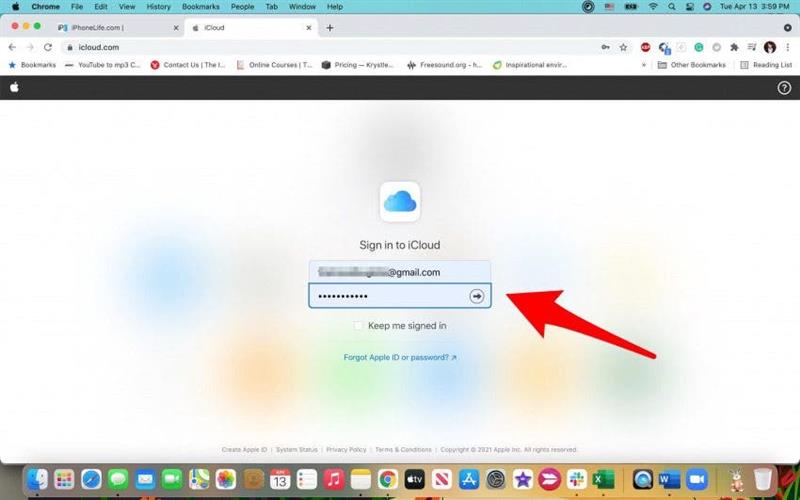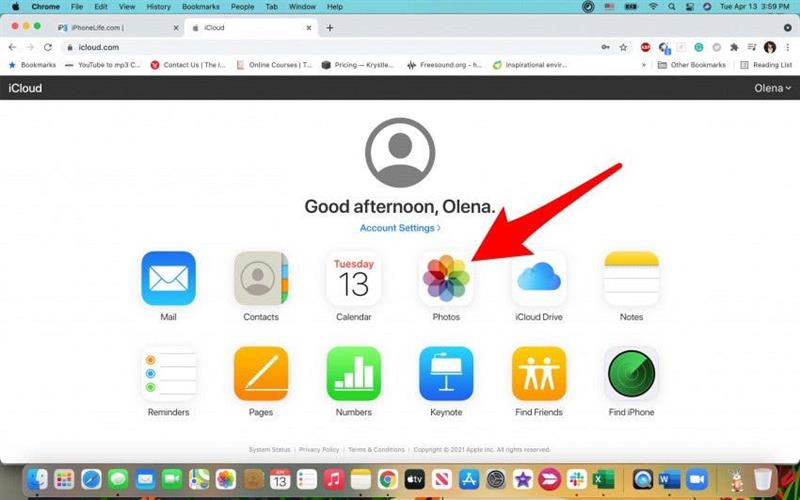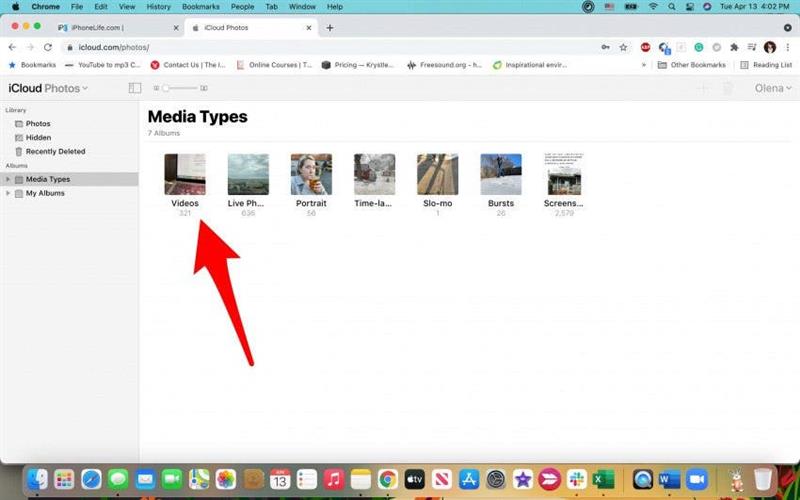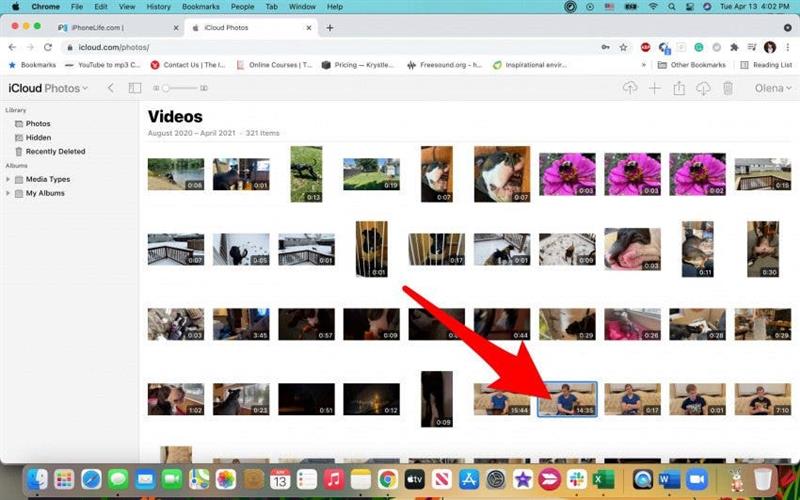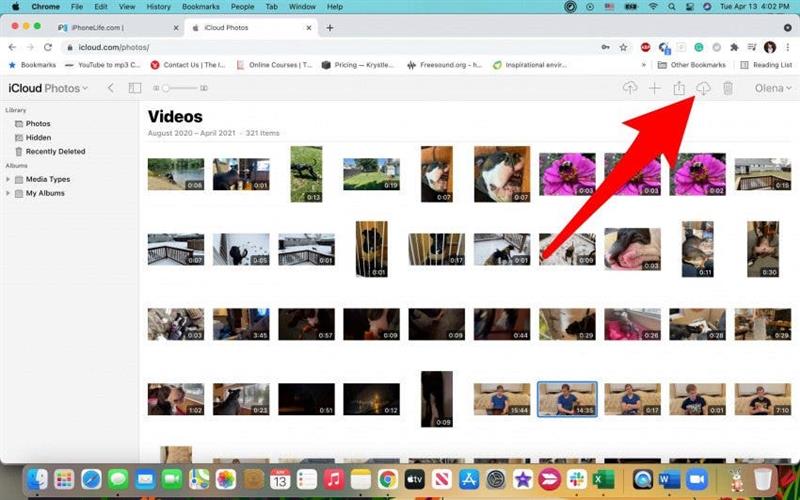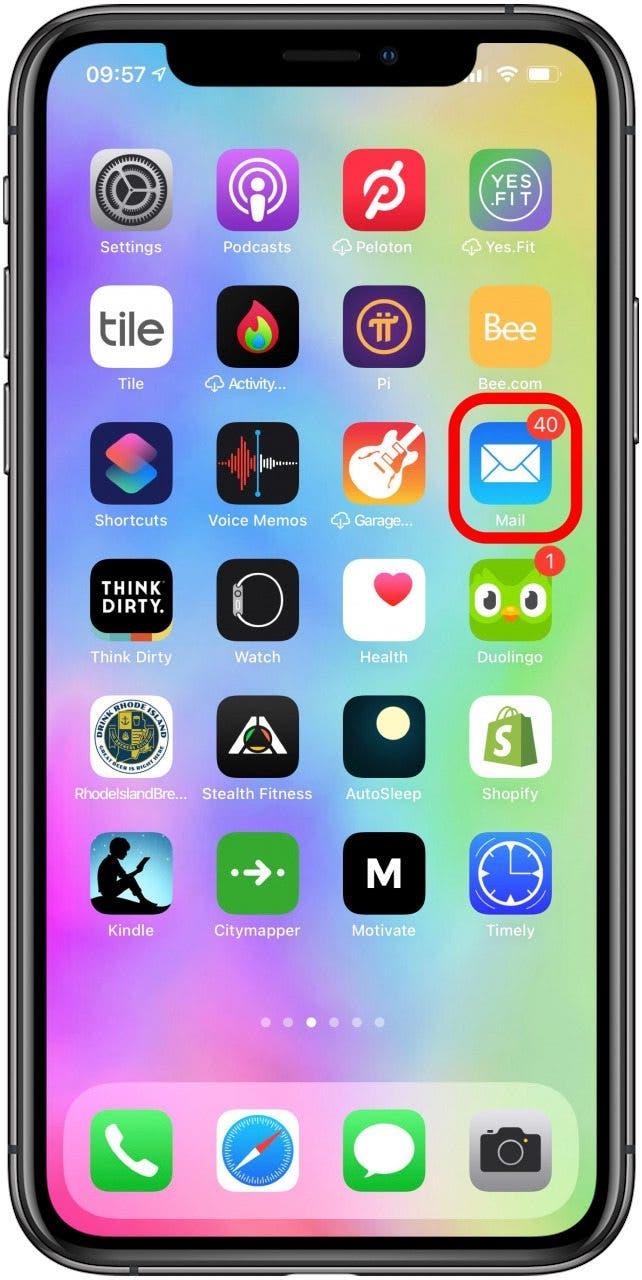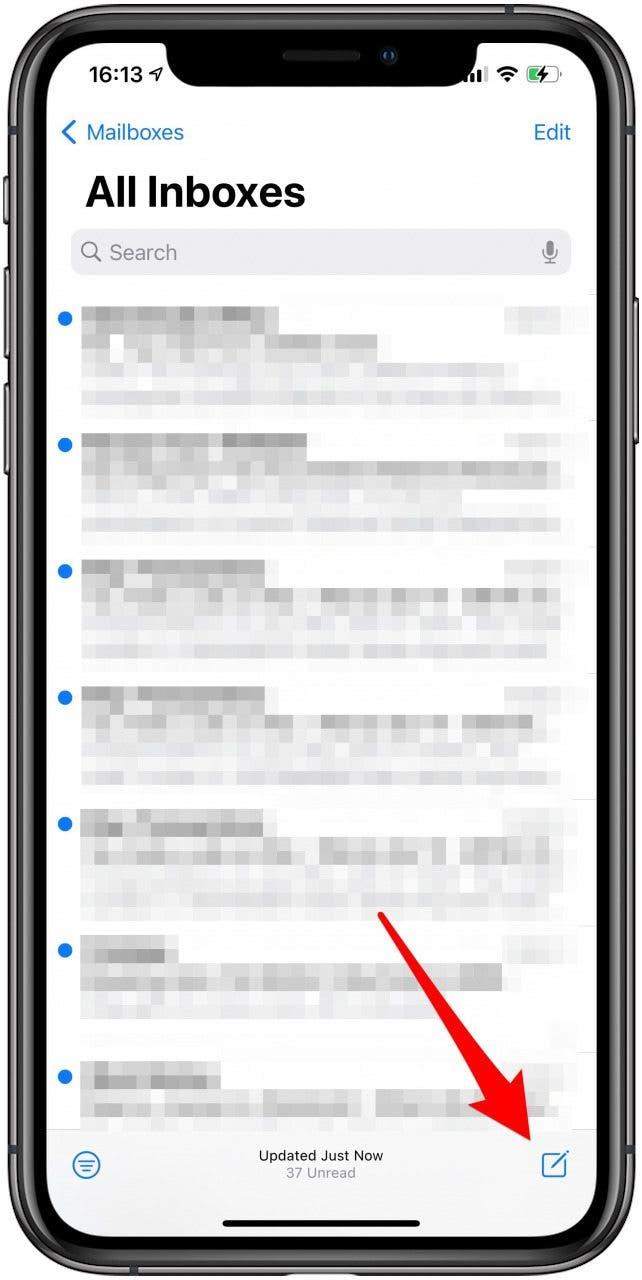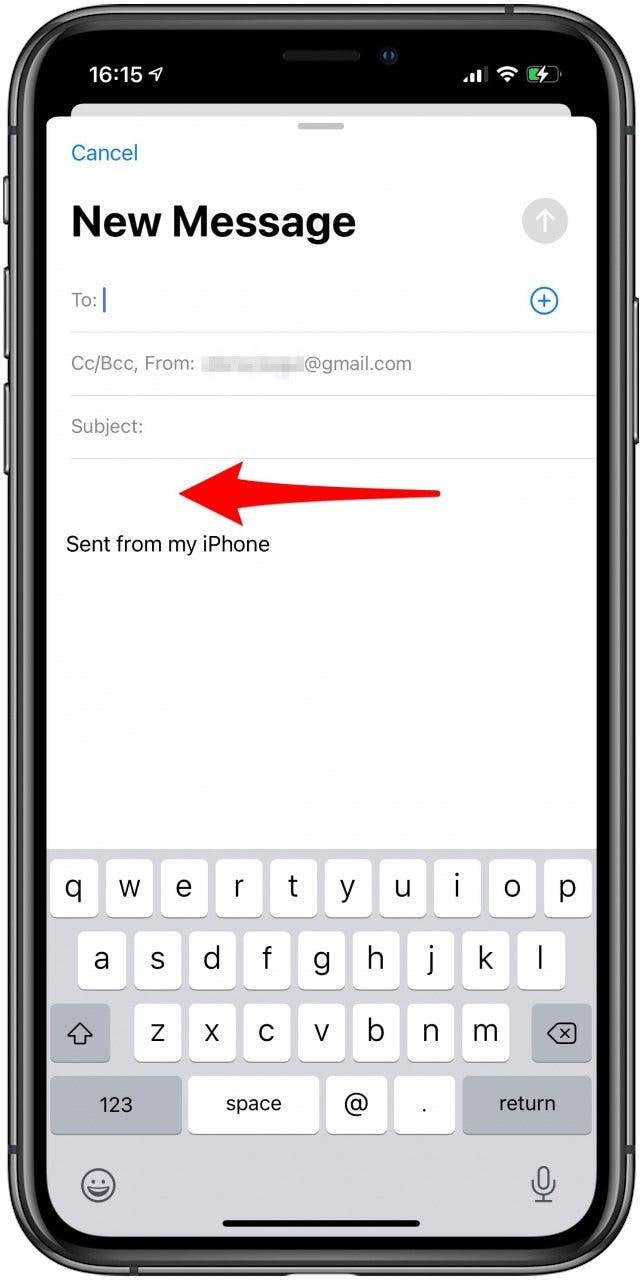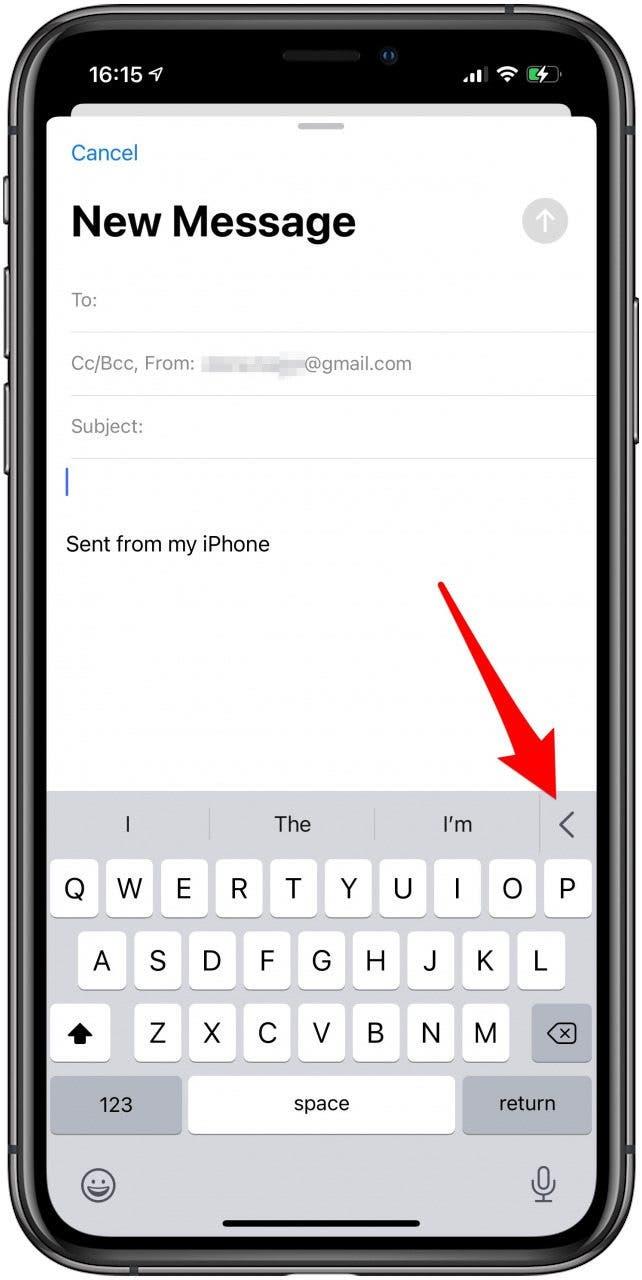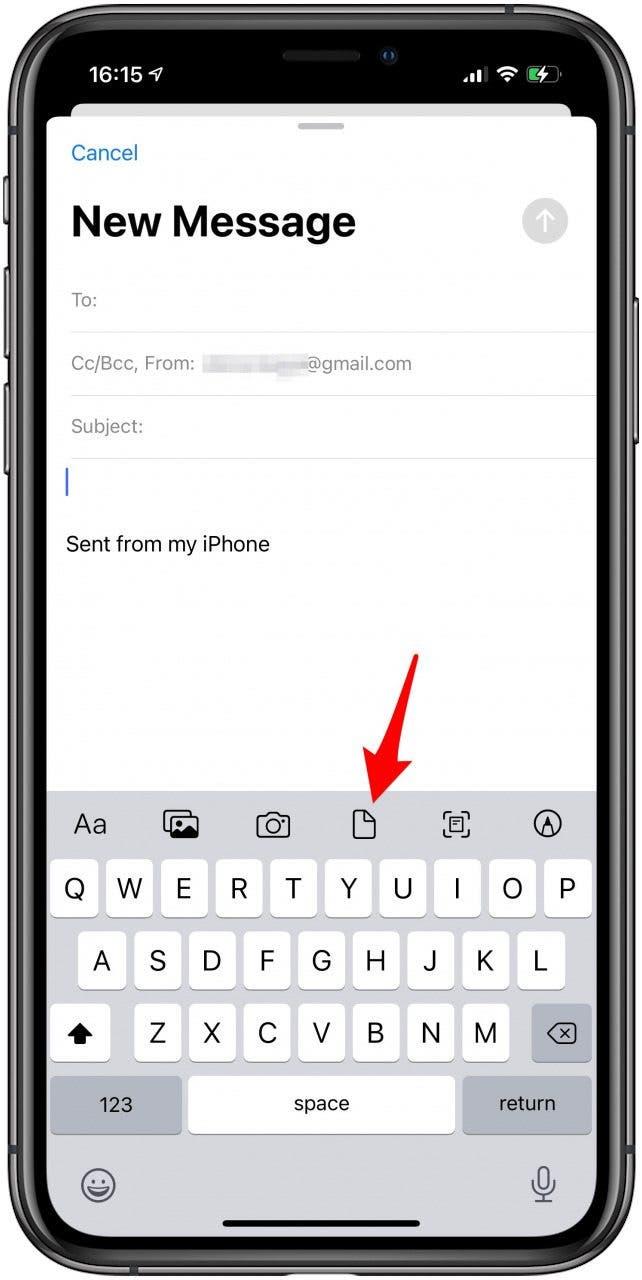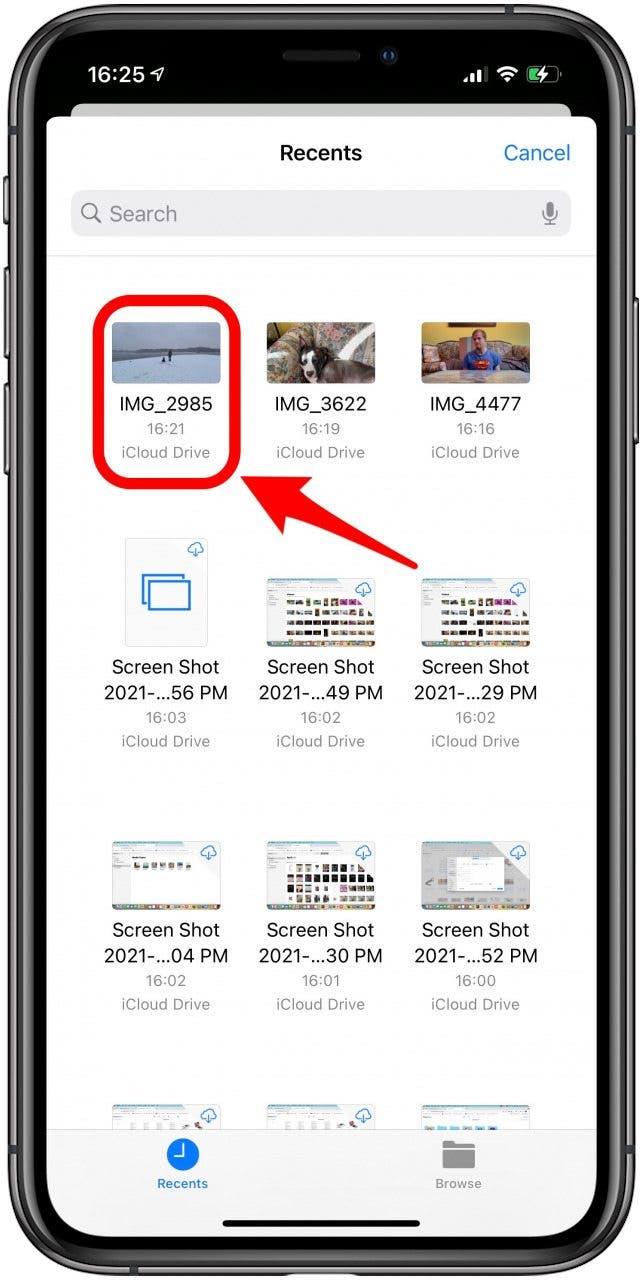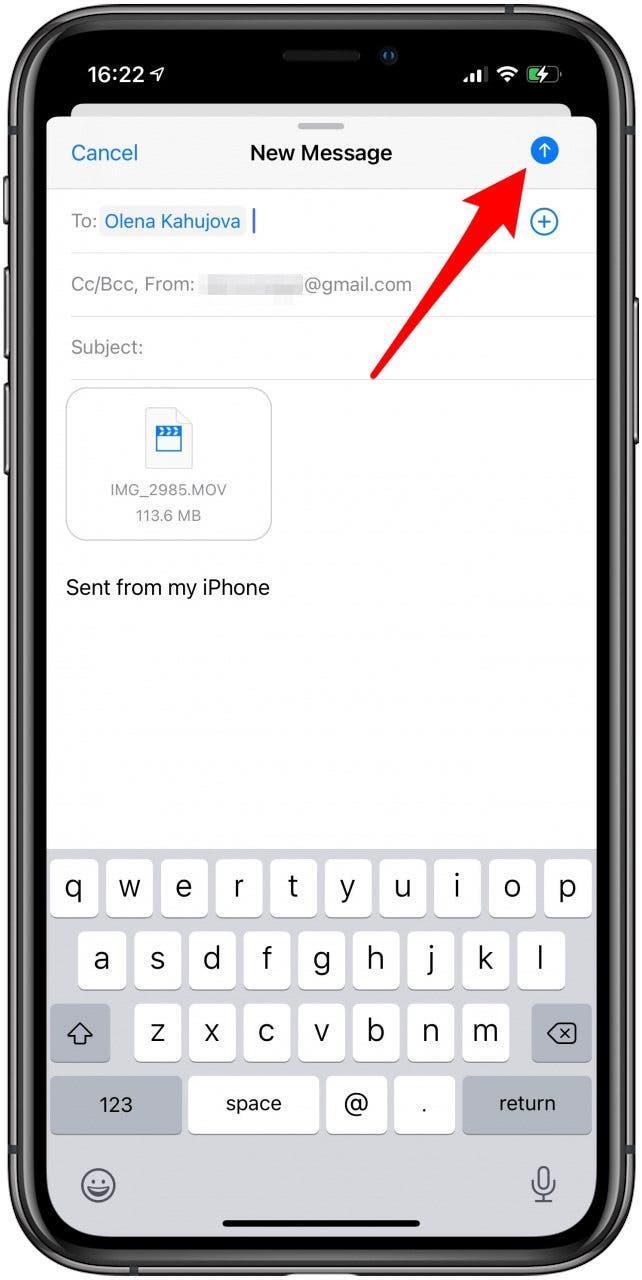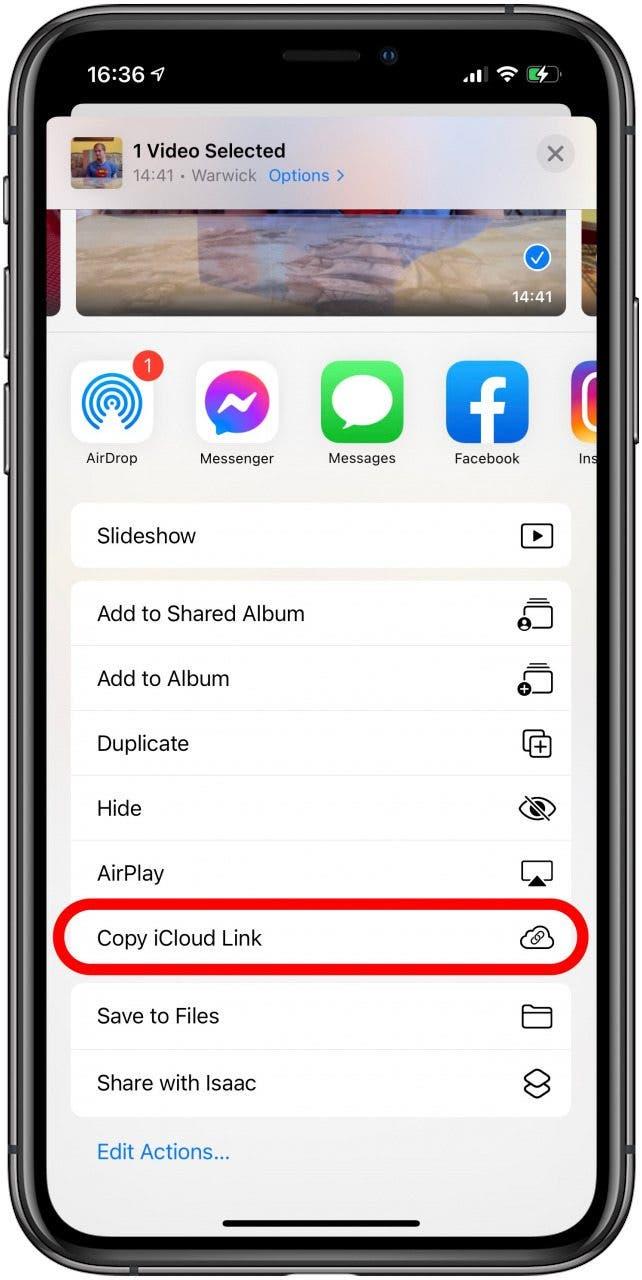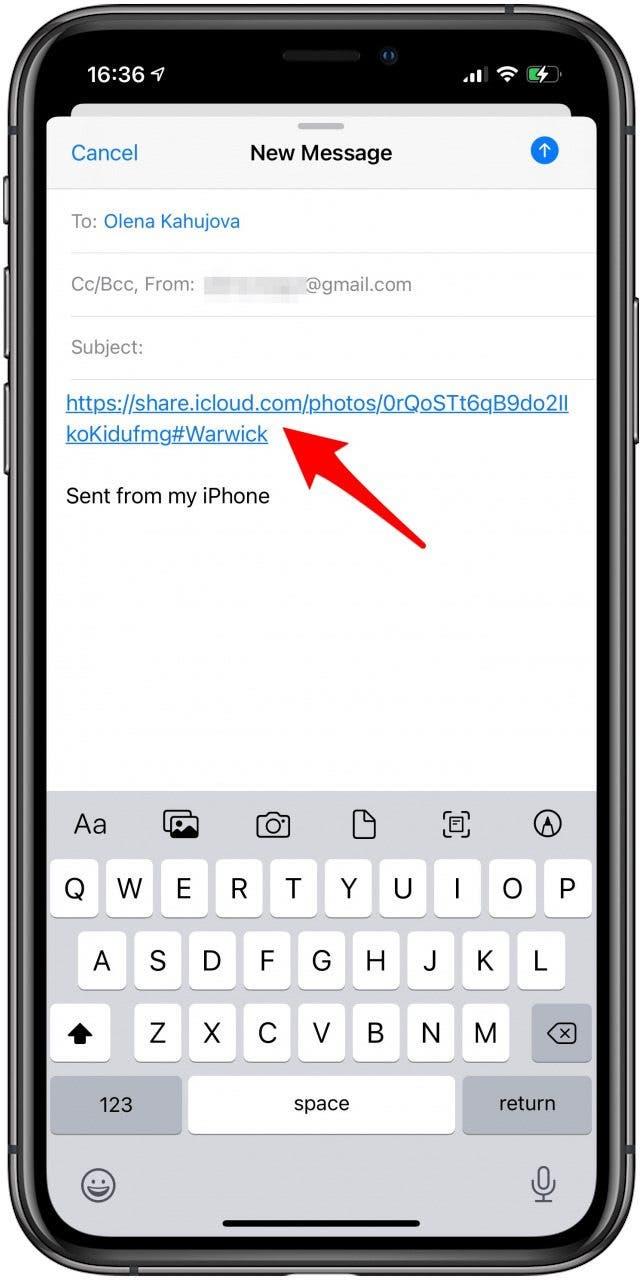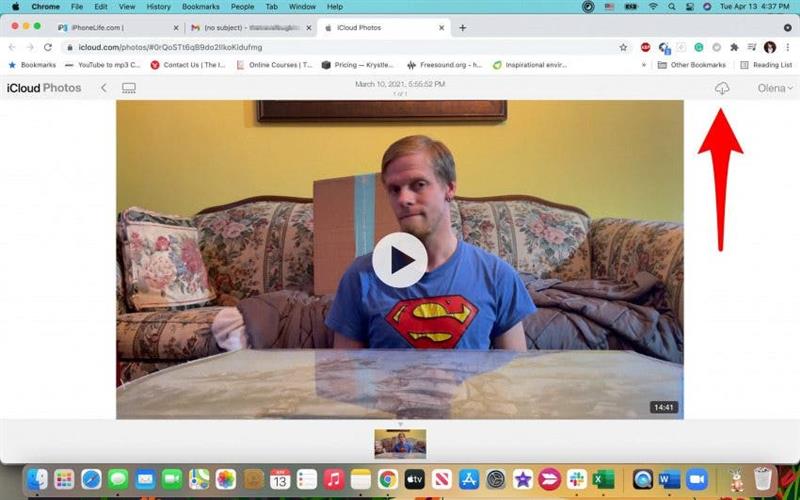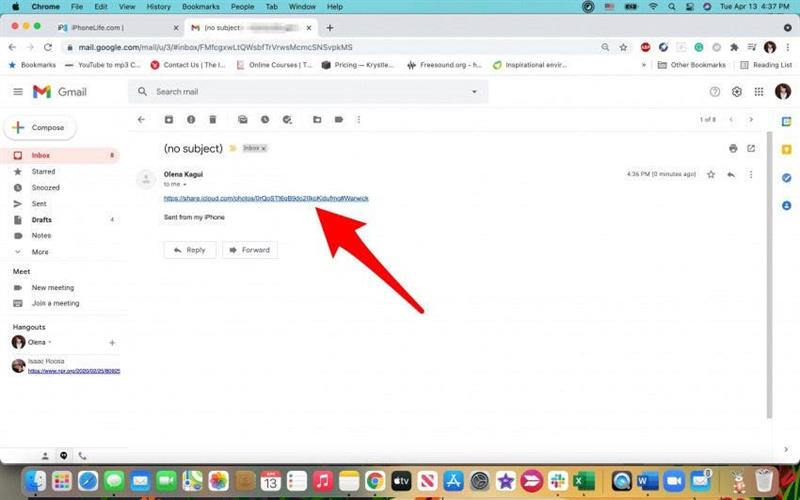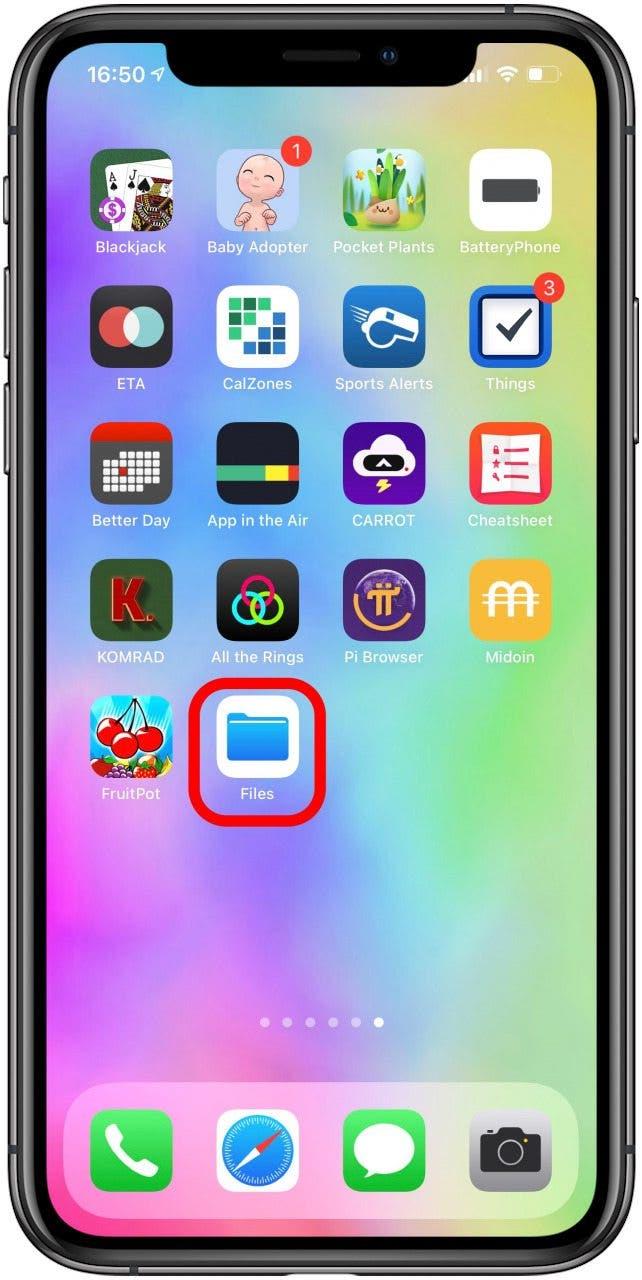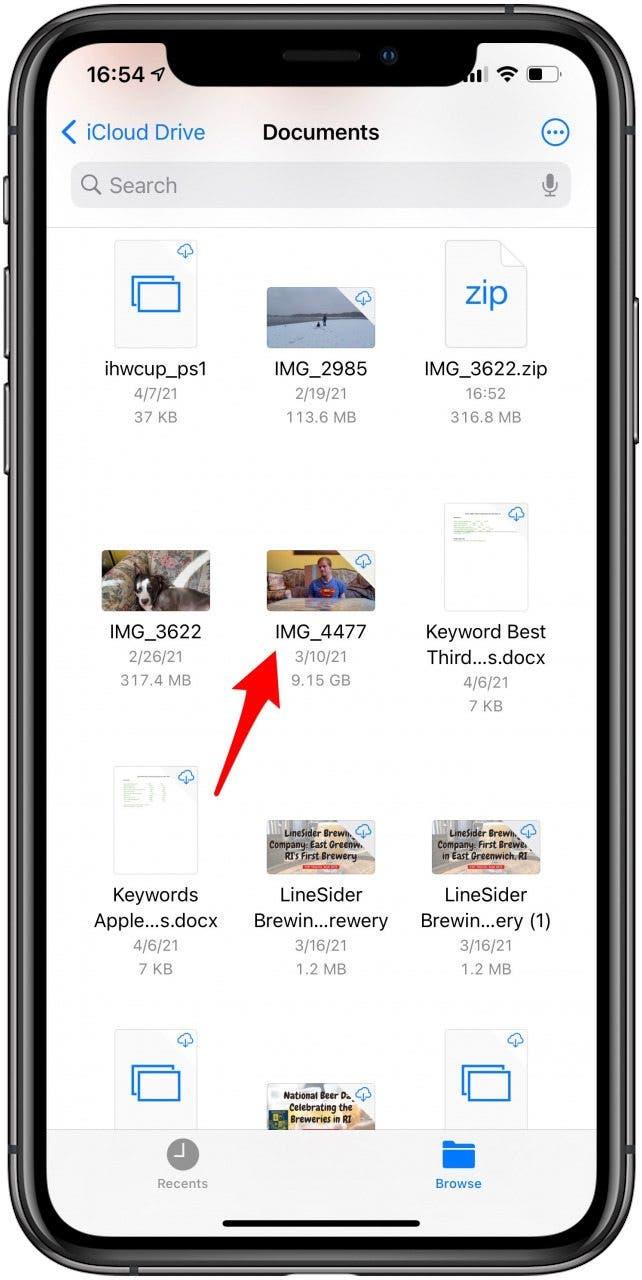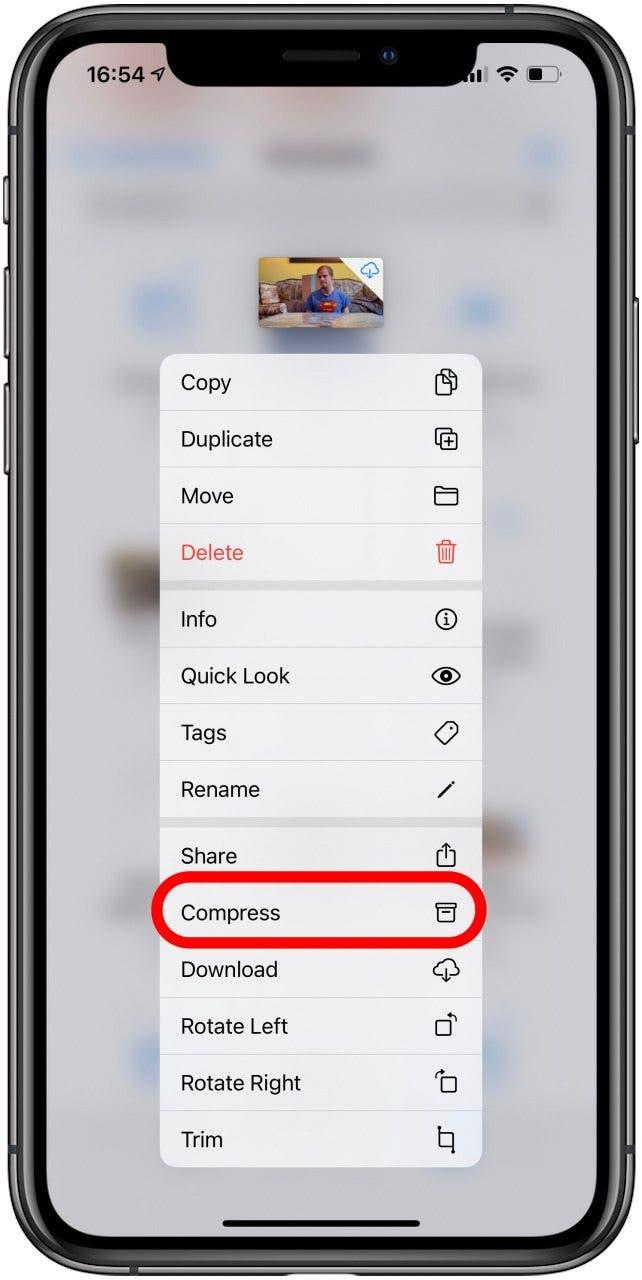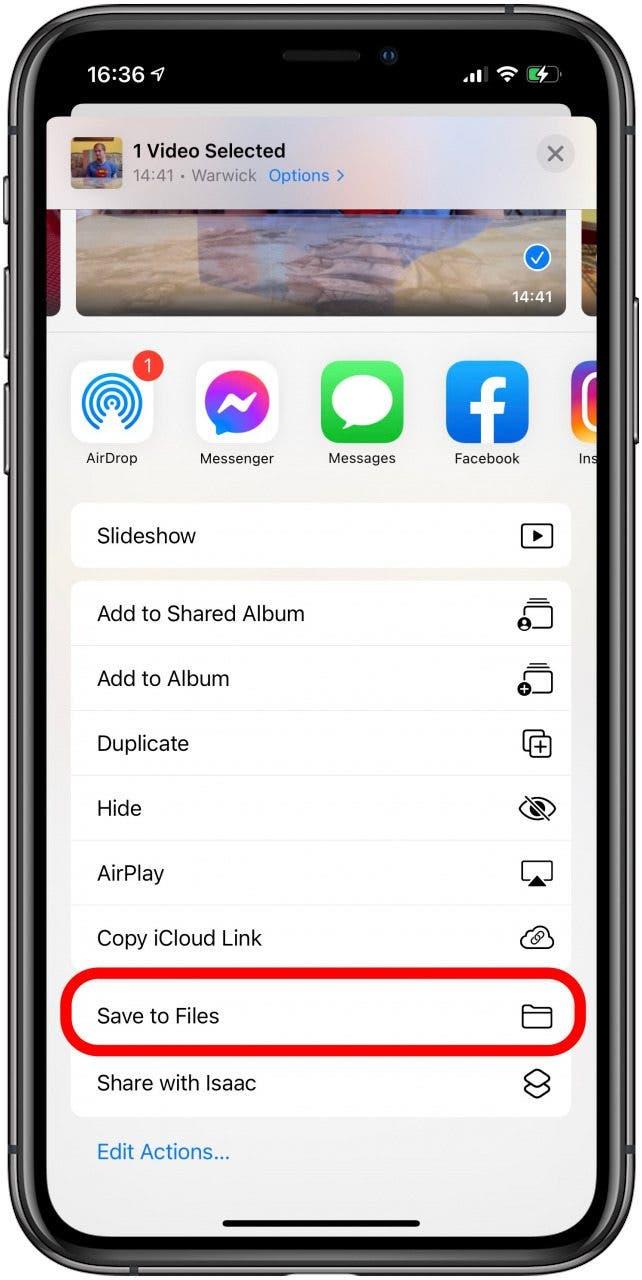Trimiterea de fișiere video mari online poate fi dificilă, mai ales atunci când primiți mesajul temut, „limita de dimensiune atinsă nu poate trimite video”. Aflați cum să trimiteți fișiere mari prin aplicația de e-mail la alegere . Vă voi învăța cum să faceți videoclipuri AirDrop, cum să comprimați videoclipuri pe iPhone și chiar cum să trimiteți fișiere mai mari de 25 MB în Gmail.
Legat de: Fotografii care nu se încarcă în iCloud? 6 moduri de a remedia problemele de sincronizare iCloud iCloud
Sari la:
- Cum să AirDrop fișiere mari
- Partajarea videoclipurilor prin iCloud
- Comprimă fișiere pe iPhone
- Utilizarea aplicațiilor de la terți pentru a partaja fișiere mai mari
Cum să AirDrop fișiere mari
AirDrop este o funcție fantastică disponibilă pe iPhone, iPad și Mac, care permite dispozitivelor Apple să trimită și să primească fișiere prin Bluetooth. Deși nu există nicio limită pentru dimensiunea fișierului pe care îl puteți trimite utilizând AirDrop, dar uneori un fișier mai mare poate să nu trimită sau să dureze mult timp.
- Găsiți fișierul pe care doriți să-l trimiteți. Atingeți videoclipul. Voi folosi ca exemplu un videoclip de 9 GB.

- Atingeți butonul de partajare .

- Selectați AirDrop din foaia de distribuire.

- Atingeți dispozitivul pe care doriți să îl partajați. Este posibil să fie necesar să acceptați fișierul de pe dispozitivul receptor, în funcție de setările de securitate.

Sfat Pro: puteți AirDrop doar către și de pe dispozitive Apple. Dacă nu funcționează, consultați aceste sfaturi de depanare AirDrop .
Va trebui să vă asigurați că AirDrop este activat pe dispozitivul de la care trimiteți fișierul și pe care îl primiți. Citiți pentru a afla cum să activați AirDrop . De asemenea, aruncați o privire la acest articol despre personalizarea foii de partajare iPhone . Pentru a afla mai multe despre realizarea selfie-urilor cu un iPhone, înscrieți-vă gratuit la Buletinul informativ Sfatul zilei.
Înapoi sus
Partajarea videoclipurilor prin iCloud
Puteți partaja videoclipuri și alte fișiere mai mari prin iCloud. Videoclipurile sunt simple de distribuit atâta timp cât aveți iPhone-ul sau iPad-ul biblioteca foto configurați-vă pentru a face backup automat pe iCloud .
Descărcați videoclipuri cu backup automat
Pentru a descărca un videoclip de pe iCloud de pe computer:
- Conectați-vă la iCloud utilizând ID-ul dvs. Apple.

- Faceți clic pe Fotografii .

- Sub Tipuri media, selectați Videoclipuri .

- Faceți clic pe videoclipul pe care doriți să îl descărcați.

- Faceți clic pe butonul Descărcați .

Sfat Pro: Puteți găsi alte tipuri de fișiere în folderul iCloud Drive. Puteți face acest lucru pe computerele Windows, precum și pe computerele Mac.
Înapoi sus
Cum să trimiteți fișiere iCloud ca atașamente de e-mail
IPhone-ul și iPad-ul dvs. vin cu o aplicație Fișiere preinstalată, care vă poate ajuta să accesați fișiere și videoclipuri. Toate fișierele salvate în aplicația Fișiere sunt salvate în iCloud Drive. Acestea pot fi descărcate, dar și trimise prin e-mail, atâta timp cât au o dimensiune mai mică de 302 MB.
- Deschideți aplicația Mail .

- Atingeți Compuneți .

- Atingeți în interiorul corpului e-mailului.

- Atingeți cursorul de lângă textul prezis.

- Selectați pictograma documentului .

- Găsiți fișierul pe care doriți să-l trimiteți și atingeți-l. Poate dura câteva momente până când apare în corpul e-mailului.

- După ce adăugați un contact, puteți atinge trimite .

Pentru a trimite prin e-mail fotografii și videoclipuri, va trebui să atingeți pictograma galeriei. Pentru a accesa videoclipuri, va trebui să atingeți Album și apoi videoclipuri. Aceste instrucțiuni pas cu pas despre cum să atașați un fișier în aplicația iPhone Mail .
Înapoi sus
Utilizarea Mail Drop pe iPhone și iPad
Mail Drop vă permite să trimiteți fișiere cu dimensiuni mai mari de 302 MB și mai mici de 5 GB. Dacă încercați să atașați un fișier în intervalul de dimensiuni respectiv, veți primi un meniu pop-up care vă întreabă dacă doriți să utilizați Mail Drop sau să încercați să trimiteți atașamentul. Dacă selectați Utilizați e-mail, fișierul va fi livrat folosind iCloud și va fi disponibil pentru descărcare timp de 30 de zile.
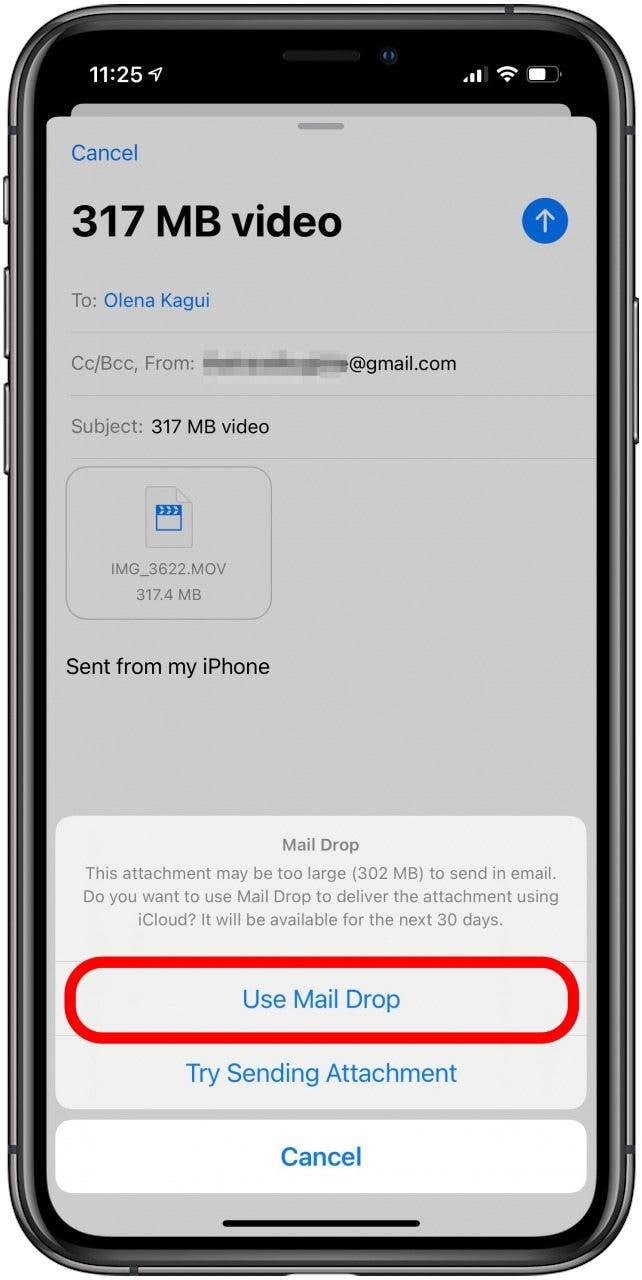
Înapoi sus
Cum să trimiteți prin e-mail un link iCloud
O modalitate rapidă de a partaja fișiere prin iCloud este prin trimiterea prin e-mail a linkului către fișierul specific pe care doriți să îl descărcați pe un alt dispozitiv.
- Deschideți fișierul pe care doriți să îl partajați.

- Atingeți partajați .

- Atingeți Copiați iCloud Link . Dacă fișierul dvs. nu a fost încă încărcat pe iCloud, acest lucru poate dura un moment.

- Lipiți linkul într-un e-mail nou, mesaj text sau mesager social media.

- Pentru a descărca fișierul, va trebui să deschideți linkul de pe dispozitivul pe care îl partajați.

- Conectați-vă la iCloud cu ID-ul dvs. Apple, atingeți videoclipul și descărcați fișierul.

Dacă vă întrebați cum să trimiteți filme către iCloud, puteți urma pașii de mai sus pentru a face acest lucru. Asigurați-vă că aveți suficient spațiu pe iCloud. Puteți oricând să să vă schimbați planul de stocare iCloud sau să verificați aceste sfaturi pentru a elibera spațiu pe dispozitivul dvs. .
Înapoi sus
Comprimă fișiere pe iPhone
Pentru partajarea mai rapidă sau pentru a trimite fișiere mai mari de 302 MB, le puteți comprima în aplicația Fișiere.
- Deschideți aplicația Fișiere.

- Găsiți fișierul pe care doriți să-l comprimați.

- Țineți apăsat fișierul până când apare un meniu. Apoi atingeți Comprimare .

Fotografiile și videoclipurile nu sunt în general stocate în aplicația dvs. Fișiere, dar le puteți salva acolo:
- Deschideți fișierul pe care doriți să îl salvați în Fișiere.

- Atingeți partajați .

- Selectați Salvați în fișiere .

Înapoi sus
Utilizarea aplicațiilor terță parte pentru a partaja fișiere mai mari
Poate vă întrebați: „Unde pot încărca gratuit fișiere video mari?” Există mai multe opțiuni de luat în considerare. Aflați cum să trimiteți fișiere video mari de pe iPhone utilizând linkuri generate de OneDrive , DropBox și Google Drive :
OneDrive
OneDrive este excelent deoarece oferă până la 100 GB spațiu de stocare gratuit. Trebuie doar să să vă înscrieți pentru Recompense Bing . Planurile plătite per utilizator costă 5 TB pentru 5 USD pe lună sau nelimitat pentru 10 USD.
Pentru a partaja un fișier mai mare pe OneDrive, puteți încărca fișiere pe Drive și apoi utilizați site-ul web pe un alt dispozitiv pentru al descărca. Sau puteți, de asemenea, să generați și să trimiteți un link OneDrive prin e-mail, ceea ce este la fel ca trimiterea linkului iCloud.
DropBox
În timp ce DropBox are un serviciu plătit în care puteți stoca până la 5 TB și puteți partaja contul cu trei persoane pentru 12,5 USD pe lună , Compania oferă spațiu de stocare nelimitat pentru 20 USD pe lună.
Versiunea gratuită oferă doar 2 GB spațiu, dar puteți profita de promoția specială care oferă 25 GB de stocare gratuită . Acest lucru este oferit numai conturilor noi, deci ați putea lua în considerare deschiderea unuia nou cu o altă adresă de e-mail dacă aveți deja una existentă.
Puteți încărca fișiere în DropBox și puteți utiliza site-ul web pentru a le descărca de pe alt dispozitiv sau puteți trimite un link.
Google Drive
Câți MB pot trimite în Gmail? Doar 25 MB; este mult mai puțin decât aplicația iPhone Mail. Deci, cât de mare puteți trimite un e-mail? Dacă utilizați Google Drive, puteți trimite linkuri către fișiere mai mari prin Gmail. Puteți obține până la 15 GB spațiu de stocare Google Drive gratuit, posibil mai mult dacă dețineți un telefon Google sau un Chromebook.
De asemenea, puteți plăti pentru mai mult spațiu de stocare. 100 GB costă 1,99 USD pe lună, 200 GB costă 2,99 USD pe lună, 2 TB costă 9,99 USD pe lună, iar 10 TB costă 99,99 USD pe lună. Dacă ați folosit deja toți cei 15 GB de stocare, puteți lua întotdeauna în considerare deschiderea unui cont nou pentru a obține mai mult.
La fel ca în cazul iCloud, OneDrive și DropBox, puteți utiliza Google Drive pentru a descărca fișiere direct pe dispozitivul pe care doriți să partajați un fișier mai mare sau puteți trimite un link către fișier prin e-mail. Utilizarea acestei metode vă permite să trimiteți videoclipuri de calitate completă.
Înapoi sus
Acum știi cum să trimiți un videoclip mare prin e-mail! Știi, de asemenea, să realizezi videoclipuri AirDrop și să profiți de aplicațiile gratuite ale unor terțe părți! Toate aceste metode pot fi aplicate și PDF-urilor mari și altor formate de fișiere. Acum, că știți cum să transferați fișiere uriașe pe internet, vă recomandăm să încercați câteva Fotografie RAW iPhone !